Telegram发生未知错误请稍后再试如何处理?
遇到“Telegram发生未知错误,请稍后再试”的问题时,可以尝试以下步骤解决:检查网络连接,确保网络稳定。重启Telegram应用或设备。清除应用缓存或数据。确认Telegram服务器状态,可能是服务器暂时性问题。如果问题持续,尝试卸载后重新安装应用。
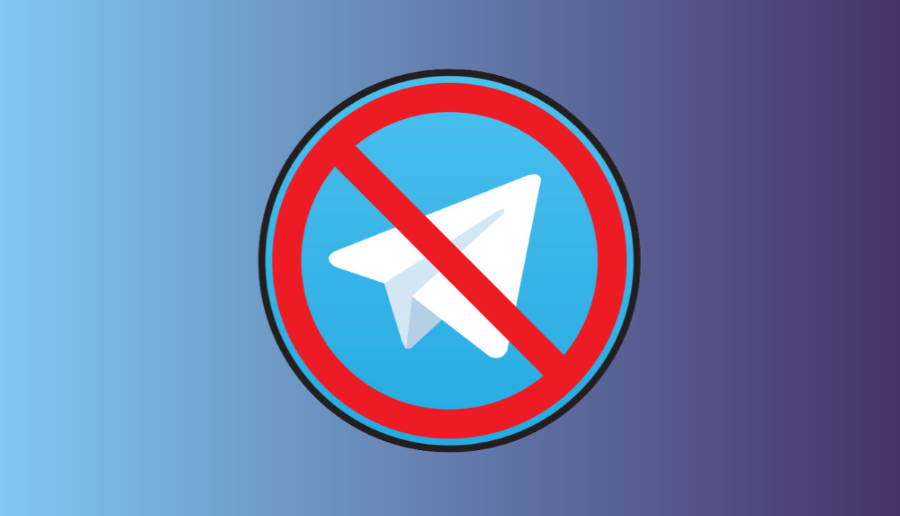
Telegram未知错误的常见原因
探究网络连接问题
网络不稳定:Telegram依赖稳定的网络连接才能正常运行。如果您的网络信号弱或不稳定,Telegram可能会出现连接失败或中断的情况,表现为未知错误。
网络配置错误:错误的网络设置如IP冲突、DNS问题也可能导致Telegram无法正常访问网络,从而触发错误提示。检查并调整网络配置可能有助于解决问题。
防火墙或安全软件限制:有时防火墙或安全软件可能会阻止Telegram的网络访问。检查是否有任何安全设置阻挠了Telegram的正常连接。
服务器状态影响
服务器维护或故障:Telegram服务器在进行维护或遭遇故障时,可能会导致用户端显示未知错误。通常这种情况是暂时的,需要等待官方解决。
服务器超载:在用户量激增的情况下,如某大事件发生时,Telegram服务器可能会暂时超载,导致无法处理所有用户请求,从而引发未知错误。
地理位置因素:用户的地理位置有时也会影响到服务器的响应速度和稳定性。如果服务器在特定地区性能不佳,可能会影响那里的用户体验。
如何有效检查并修复Telegram网络问题
诊断网络连接速度和稳定性
使用在线速度测试工具:利用如Speedtest等在线工具检测当前的网络速度和延迟。如果发现速度较慢或延迟较高,这可能是导致Telegram运行不稳定的原因。
监控网络稳定性:长时间监控网络连接的稳定性,可以使用路由器的管理软件或第三方工具来检查网络是否频繁断开。网络不稳定会严重影响Telegram等即时通讯软件的性能。
比较不同设备的网络表现:在其他设备上测试Telegram的运行情况,如手机、平板或不同的电脑,以确定是否网络问题局限于某一设备。
切换网络试验解决方法
切换到不同的网络类型:如果您使用的是Wi-Fi,尝试切换到移动数据,反之亦然,以检验问题是否由特定的网络类型引起。
更换网络频道或扩展网络覆盖:在Wi-Fi设置中更换频道,避开可能的干扰。或者使用Wi-Fi扩展器或更高性能的路由器来增强信号覆盖,特别是在信号弱的区域。
重置网络设备:重启您的路由器和调制解调器,这可以解决由于设备长时间运行导致的问题。断电几分钟后再重新启动,有时能够清除设备中的缓存错误,恢复网络性能。
Telegram应用故障排除基础
重启Telegram应用的正确步骤
关闭应用:首先,完全关闭Telegram应用。如果使用的是智能手机,可以通过应用管理器强制停止应用。在电脑上,确保Telegram不在系统托盘运行。
清理后台进程:在重新启动应用之前,清理手机或电脑的后台进程,确保没有其他应用占用过多的内存或处理器资源,这可以提高Telegram重新启动时的响应速度。
重新启动应用:待所有相关进程清理完毕后,重新启动Telegram。观察应用是否能够正常加载和运行,有时简单的重启就能解决暂时的故障或错误。
清理缓存与数据优化性能
清理缓存:在Telegram设置中找到“数据和存储”选项,然后选择清除缓存。这会删除存储在设备上的临时文件和媒体,有助于释放空间并提升应用性能。
管理存储空间:定期检查Telegram的存储使用情况,尤其是大文件和媒体。Telegram允许用户查看并删除占用大量空间的文件类型,如视频和图片。
重置应用数据:如果上述步骤无效,可以考虑在应用设置中恢复Telegram到初始状态。这通常包括删除所有会话和媒体文件,因此在执行此操作前应确保已备份重要数据。
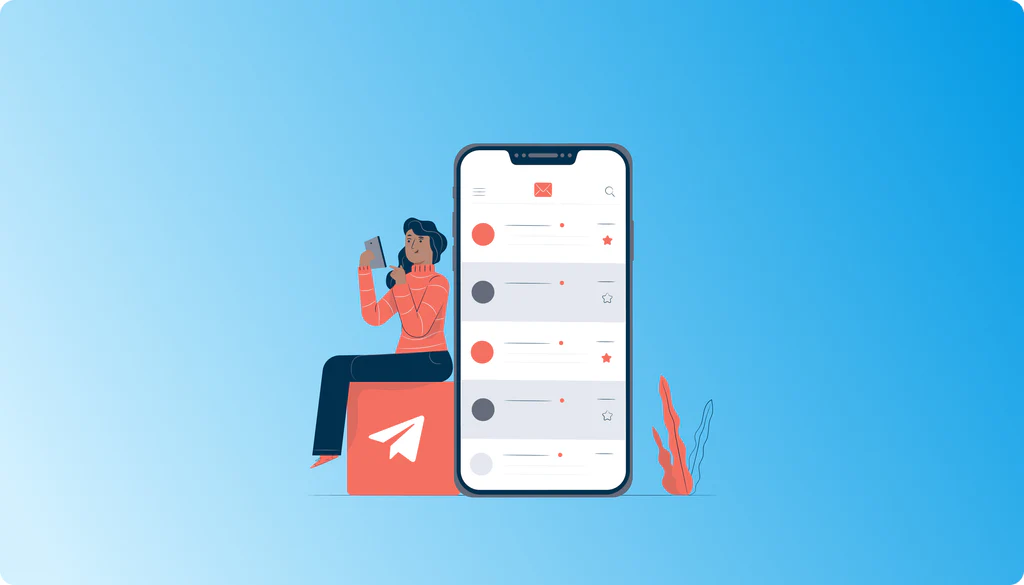
服务器问题与Telegram访问障碍
如何确认Telegram服务器的运行状态
使用官方社交媒体账号或网站:Telegram团队通常会通过其官方社交媒体账号(如Twitter)更新用户关于服务器状态的信息。此外,Telegram的官方网站可能也会有关于维护或故障的通知。
第三方服务状态检测网站:可以访问诸如 Downdetector 或 Is It Down Right Now? 这样的第三方网站来检查Telegram的服务状态。这些网站提供实时数据和用户报告,帮助识别是否存在广泛的连接问题。
本地网络检测工具:使用网络命令工具如ping或traceroute对Telegram服务器进行检测,可以帮助用户确定连接问题是由本地网络引起还是服务器端问题。例如,通过ping命令检查网络延迟和数据包丢失情况。
处理服务器导致的访问问题
等待服务器问题解决:如果确认问题确实是由于Telegram服务器的故障,最直接的解决方法是等待。服务器问题通常会被运营团队迅速识别并解决。
避免重复登录尝试:在服务器不稳定或维护期间,频繁的登录尝试可能会进一步加剧服务器负载。最好等待一段时间再尝试重新连接。
使用VPN尝试其他服务器区域连接:有时服务器问题可能局限于特定的地理区域。使用VPN切换到不同的地理位置可能会有助于绕过问题区域,恢复访问。
深入解析Telegram应用重装的步骤
完全卸载Telegram的方法
从设备卸载应用:在智能手机上,长按Telegram应用图标,然后选择“卸载”或“删除应用”。在电脑上,通过“控制面板”中的“程序和功能”找到Telegram并卸载。
清理残留文件:卸载后,检查设备存储中是否有残留的Telegram文件夹或缓存文件。在Android设备上,这可能位于内部存储的“Android”文件夹下的“data”目录中;在Windows上,检查用户的“AppData”目录。
重置网络设置:有时网络配置的残留也可能影响到重新安装后的应用表现。在手机上可以通过设置菜单重置网络设置,以确保Telegram的网络连接不受以前设置的影响。
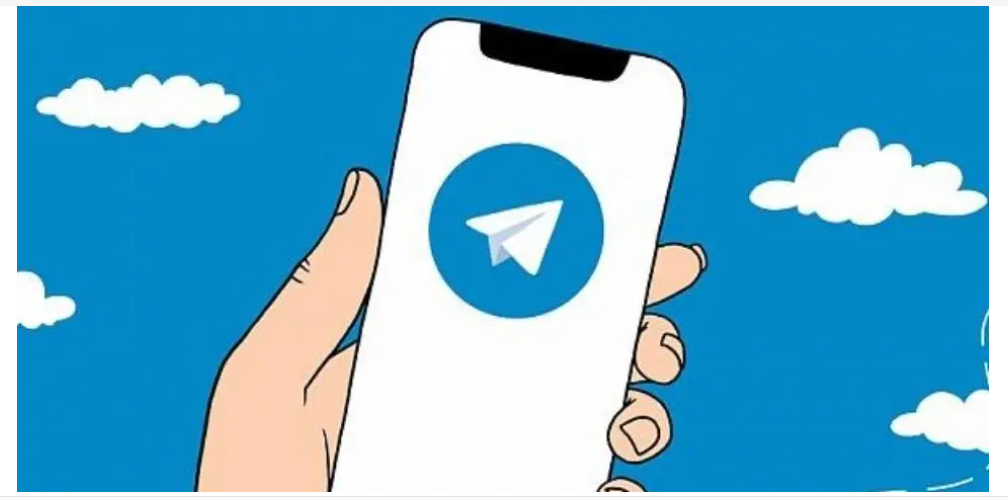
重新安装并登录账户
下载最新版本的应用:访问Google Play商店、Apple App Store或Telegram官网下载最新版本Telegram应用。确保从官方途径下载,避免安全风险。
安装应用:按照下载页面的指示完成安装过程。在Android设备上,可能需要允许安装来自未知来源的应用;在iOS设备上,只需点击安装按钮即可。
登录账户:安装完成后,打开应用并使用您的手机号码登录。您将接收到一个验证码,输入此验证码即可访问您的账户。确保提前备份重要聊天记录,因为重新登录后某些未备份的数据可能会丢失。
